-
电脑教程:如何给microsoft edge 扩展
- 2017-09-19 12:54:31 来源:windows10系统之家 作者:爱win10
microsoft edge扩展功能也已经做好准备,其中有一个Microsoft Edge浏览器鼠标手势的扩展,很多网友都有去使用,但是一些刚体验win10的新手,不知到怎么microsoft edge 扩展,为了让他们能够更好的体验microsoft edge的新性能,现在就来解说一下microsoft edge 扩展的方法。
经过win10的更新使用,microsoft edge 扩展可以使用了,有网友已经想试用了,但是对于一些朋友来说microsoft edge 扩展太深奥,不懂得使用,现在,小编就来演示一遍microsoft edge 扩展的操作。
如何给microsoft edge 扩展
双击图标,打开Edge浏览器。
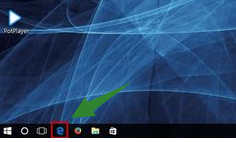
浏览器界面1
点击菜单栏。
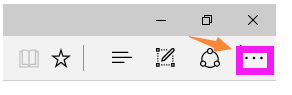
浏览器界面2
点击[扩展]按钮,然点击[从应用商店获取扩展]
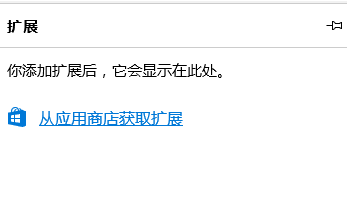
浏览器界面3
只需点击想要安装的扩展并下载下来就可以(这里以【鼠标手势】扩展来演示。)
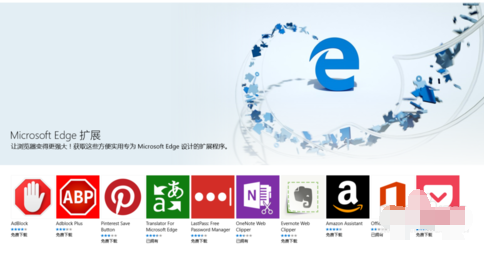
浏览器界面4
进入此界面后,点击安装。
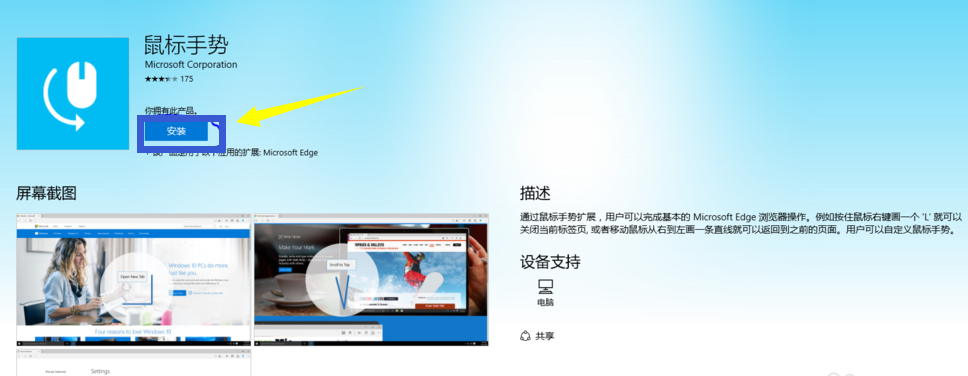
浏览器界面5
安装完成后,重启浏览器就会出现这个窗口,点击[启用]。
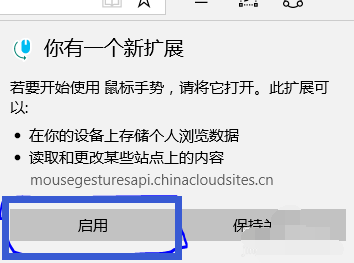
浏览器界面6
接着出现欢迎页,至此,这个扩展就可以用了。
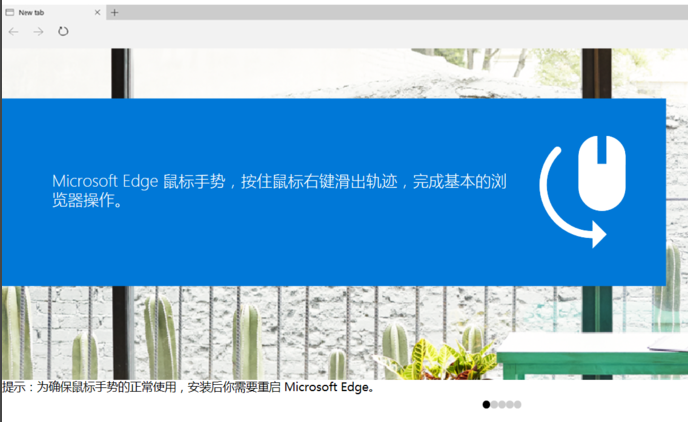
浏览器界面7
以上就是microsoft edge 扩展的操作了。
猜您喜欢
- 360免费wifi怎么用的使用教程..2020-06-24
- win8系统出现蓝屏怎么办,小编告诉你解..2017-12-02
- 电脑公司纯净win8系统最新下载..2017-02-25
- 苹果一体机装win7,小编告诉你苹果一体..2018-06-15
- 极速一键重装系统方法2017-07-06
- 最简单的添加win10 输入法方法..2016-10-15
相关推荐
- 如何查看mac地址呢 2016-09-14
- 惠普打印机脱机怎么办 2020-06-29
- 系统之家ghost win7 32位旗舰版硬盘安.. 2016-08-31
- 重装系统win764旗舰版教程 2016-11-02
- 设置win10苹果绿图文教程 2017-03-14
- win8降级win7系统方法 2016-10-30





 系统之家一键重装
系统之家一键重装
 小白重装win10
小白重装win10
 深度技术windows7 sp1 ghost x64旗舰贺岁版
深度技术windows7 sp1 ghost x64旗舰贺岁版 石青微博刷粉丝软件 V1.0.7.10免费绿色版 (刷微博工具)
石青微博刷粉丝软件 V1.0.7.10免费绿色版 (刷微博工具) 寰宇游戏浏览器 v2.0官方版
寰宇游戏浏览器 v2.0官方版 新萝卜家园 GhostXP_SP3 快速装机版2013.03
新萝卜家园 GhostXP_SP3 快速装机版2013.03 系统之家Ghost Windows XP SP3 中文版 v1909
系统之家Ghost Windows XP SP3 中文版 v1909 猫眼浏览器(Catsxp) v2.12.7官方版
猫眼浏览器(Catsxp) v2.12.7官方版 玄武极速浏览
玄武极速浏览 系统之家Ghos
系统之家Ghos 服务器IP查询
服务器IP查询 雨林木风_Gho
雨林木风_Gho 小白系统ghos
小白系统ghos 系统之家ghos
系统之家ghos 萝卜家园ghos
萝卜家园ghos 系统之家 Gho
系统之家 Gho Win7系统下能
Win7系统下能 SLIC DUMP To
SLIC DUMP To 粤公网安备 44130202001061号
粤公网安备 44130202001061号